Сканирование документов с обеих сторон в один прием
Сканирование документов с обеих сторон в один прием из УАПД (устройства автоматической подачи документов).
 Примечание.
Примечание.
- Можно сканировать несколько документов одновременно с УАПД при сканировании из раздела Документ (Document), Другое (Custom), ScanGear, OCR или Эл. письмо (E-mail).
Сведения о процедуре сканирования с помощью ScanGear (драйвера сканера) см. в разделе «Сканирование с помощью используемой прикладной программы (ScanGear)» для вашей модели на главной странице документа Онлайн-руководство. - Экраны для сканирования документов используются в качестве примеров в следующих описаниях.
-
Разместите документы в УАПД.
-
Щелкните Параметры... (Settings...).
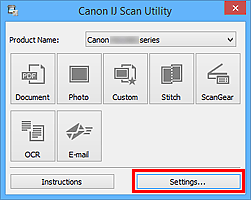
Появится диалоговое окно «Параметры».
-
Щелкните Сканирование документа (Document Scan).
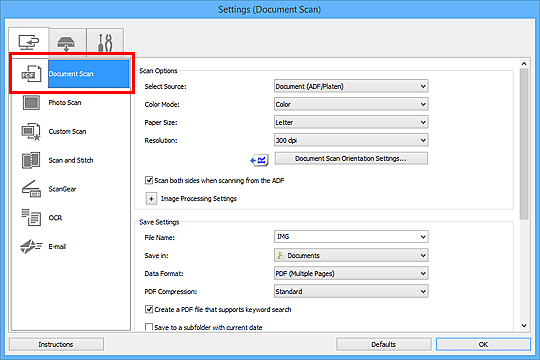
-
Выберите значение Документ (УАПД/рабочая поверхность) (Document (ADF/Platen)) или Документ (УАПД двухстороннее) (Document (ADF Duplex)) для параметра Выберите источник (Select Source).
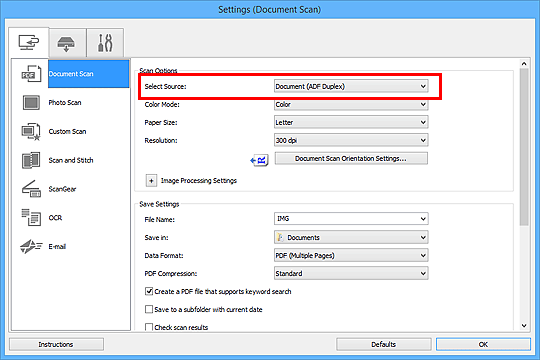
 Примечание.
Примечание.- Установите флажок Сканировать обе стороны при сканировании из УАПД (Scan both sides when scanning from the ADF) в окне Варианты сканирования (Scan Options) при сканировании с Документ (УАПД/рабочая поверхность) (Document (ADF/Platen)).
-
Укажите необходимый цветовой режим, формат документа и разрешение сканирования.
Нажмите кнопку Ориент. док-та... (Document Scan Orientation Settings...) для указания ориентации сканируемых документов. В открывшемся диалоговом окне можно указать значения параметров Ориентация (Orientation) и Сторона переплета (Binding Side).
По завершении настройки нажмите кнопку OK.
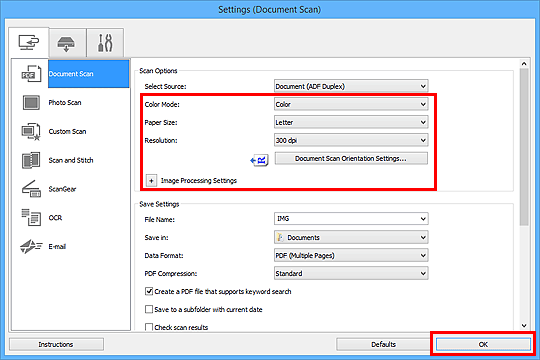
Отобразится главный экран IJ Scan Utility.
 Примечание.
Примечание.-
Подробную информацию о настройке параметров в диалоговом окне «Параметры» см. на приведенных ниже страницах.
-
-
Щелкните Документ (Document).
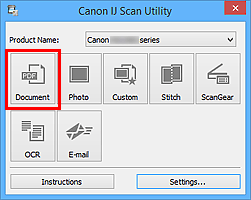
Обе стороны документа сканируются автоматически.
 Примечание.
Примечание.
- Щелкните Отмена (Cancel), чтобы отменить сканирование.
- Отсканированные изображения сохраняются в папке, выбранной как Место сохранения (Save in) в соответствующем диалоговом окне «Параметры». Чтобы отобразить это окно, щелкните Параметры... (Settings...). В каждом диалоговом окне «Параметры» можно также задавать дополнительные параметры сканирования.

